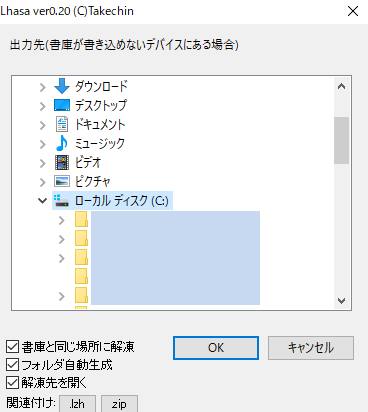デジタルビデオカメラや、デジカメ・モバイル端末のビデオ撮影機能でムービーを撮って作成したり、
パソコン上のソフトウェアで制作またはダウンロードした音楽・音声といった、
MP4(エムペグ・フォー:ISO/IEC 14496)のファイルを、間違えて削除してしまったり、
拡張子が破損した場合には、どうすればデータを復元することができる?という疑問について。
目次
事前にバックアップしていた分のMP4のデータから引き出す
まず、パソコン本体やデジタルカメラ、モバイル端末、またはメモリーカードのどこかに、
まだ同じ元データか、事前にバックアップした分のファイルの拡張子が残っていれば、
そちらからのコピーで引き出す形で、PCのフォルダーなどにMP4のデータを保存すれば大丈夫です。
CDディスクから取り込み・転送をした、音楽ファイルの場合も、
元のDiscから再度データを引き出すことで、大抵は解決ができます。
または、電子メールの添付やストリーミング配信などでのインターネット上のアップロード先に、
まだ同じデータがありましたら、そちらからダウンロードして保存する方法もあります。
しかし、撮影した動画や作成したBGMなどの一個しかないMP4ファイルが消えてしまい、
またゴミ箱のツールなどにも残っていなかった場合は、
ひとまず、そのハードディスクやSSDへの新しいファイルの保存はお控えください。
対象の拡張子の表示がボリュームから消えていても、
まだ専用の回復機能や専門のサービスにて、失ったデータを修復できる見込みがあります。
壊れたMPEG-4の拡張子を修復するには?
次に、Windows Media Player(ウィンドウズメディアプレーヤー)といった、
ムービーや音楽の閲覧用のアプリケーションソフトで、MP4(MPEG-4)のデータが開けない場合の対処について。
まず、読み込み用のソフトウェアやMP4プレーヤー上で一時的なエラーが発生していて、
ファイルの拡張子自体は壊れていないこともよくあります。
一度パソコンを再起動するか別のPC本体、またはF.R.C.(エフ・アール・シー)製のデジタルメディアプレーヤー、
といった機器で対象の動画や音響のコンテンツを再生して、確認してみてください。
または、別のアプリケーションソフトで試しに再生をされてみてください。
ですが、何らかの原因でファイルが破損していたり、コンテンツのデータが書き換わってしまうと、
正常に再生ができなくなるため、壊れたファイルの修復を試みる必要が出てきます。
動画や音楽の拡張子を変更の元の状態に変換し直す
次に、MP4の拡張子の名前がいつの間にか書き変わってしまっていたら、
ファイル名を変更前の元の状態に変換し直すことで、また開き直せる見込みがあります。
また、BAKファイルが自動で保存される機能がある編集用のソフトを使って保存をされていた時は、
元のファイルが破損してしまった時に、バックアップファイルの方の拡張子を、
同じ名称に変更すると、同じデータとしてそちらを開く形で復旧することもできます。
ですが、予備の分がない状態で拡張子が壊れてしまった時は、
一般の個人ユーザーではあまり無理に編集は行わず、
データ修復のサポートを実施された専門の事業に出して、直してもらわれるのが安全です。
編集用のソフトに搭載されている回復機能を使ってみる
次に、動画編集用のソフトでの映像編集や、拡張子の変換の最中にエラーや書き換えのミスが出て、
MPEG-4のムービーやBGM、静止画のデータが壊れて読み込めなくなってしまった場合での対処について。
ひとまず、まだ使用中のソフトウェア上でウィンドウを開いたままの状態でしたら、
「元に戻す」(アンドゥ)の搭載機能を使って、入力ミスをする前の状態に回復してみてください。
一時メモリの容量の超過といった不具合で、途中から元に戻せなくなった場合は、
問題が出ていない部分のデータだけをいったん保存して、編集のし直しをしなければならないこともあります。
ほか、ポータブルMP3プレイヤーの音楽ファイルを復旧する方法については、こちらのページにて。
また、加工した映像や音楽・音声の元になった素材のデータがありましたら、
そちらを取り込み直して、再度の作成をされてみてください。
パソコンやハードディスク自体が故障した時に取り出すには?
次に、ファイルの拡張子ではなくムービーなどのデータを保存したパソコンやモバイル端末、
またはハードディスクやメモリーカード自体が故障して、開けなくなった場合の復旧の仕方について。
まず、オペレーティングシステムに不具合が出てデスクトップが立ち上がらない時は、
Windowsのスタートアップ修復やシステムの復元、macOSのTimeMachineなどの機能で、
不調になったコンピューターを直してみてください。
または、パソコン本体からHDDやSSDを取り出して、別のPC本体に外部ケースなどでつなげて、
そちらからストレージと内部のMP4といったデータを読み出してみる方法もあります。
一方で、ハードディスクドライブやUSBメモリ、SDカードといった補助記憶装置の、
内部の回路自体が破損した時は、一般の個人では読み込みがほぼ不可能です。
その際には、物理障害のトラブルに対応されている、
データのリカバリーサービスに出して、ファイルの取り出しをしてもらわれることを推奨します。
誤って削除したファイルを後から復元するには?
次に、MP4(Moving Picture Experts Group)のファイルを間違えて削除してしまったり、
ボリュームごと誤ってクイックフォーマットなどを実行して、初期化のミスにより消去した時は、
表示は消えてもまだストレージ内のセクタには、痕跡のデータが残っている可能性が高いです。
こちらは、画像やEメールといった他の拡張子のファイルフォーマットと同じく、
市販のデータ復元ソフトウェアを使って、ドライブスキャンの機能で痕跡を検出して、
後から復旧を試みることもできます。
HDDやメモリーカードからの検出の後で、「.mp4」の拡張子の一覧が表示されましたら、
必要な対象のファイルを選択して、別の外付けHDDやRAID、NAS、DVD-Rといった場所に保存してください。
そして、閲覧・編集用のソフトウェアで正常に動画や音楽が開ければ、復元に成功です。
また例として、デジタルデータリカバリー 様での、動画データの復旧 の解説も参考までに。
他のムービーのファイルの拡張子も、同じように復元を試みることができます。
データ復旧のサービスで救出をしてもらう
ですが、個人でできる方法の範囲では、多くのファイルが検出できないケースもあります。
また、サルベージして保存したMPEG-4の動画フォーマットで、
映像が一部かすれていたり、音楽や音声が途切れていたりと、
正常に視聴ができなくて破損している状態で修復されている場合もあります。
より確実には、やはりプロのデータ復旧のサービスセンターに問い合わせて、
対象のコンピューターまたはHDDなどのストレージを出して、復元してもらわれることもおすすめします。